如何制作U盘PE启动盘文件(详细步骤教程)
- 生活经验
- 2025-02-14
- 11
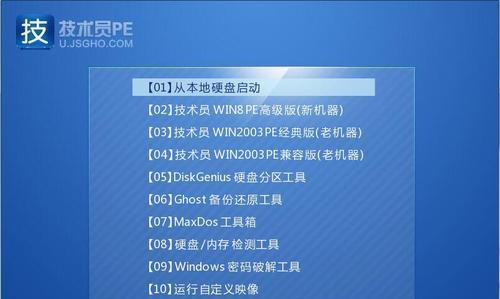
U盘PE启动盘是一款非常实用的工具,它可以让你在电脑无法正常启动的情况下,使用U盘来进行系统修复、数据恢复等操作。制作U盘PE启动盘不是一件难事,本文将为大家介绍制作U...
U盘PE启动盘是一款非常实用的工具,它可以让你在电脑无法正常启动的情况下,使用U盘来进行系统修复、数据恢复等操作。制作U盘PE启动盘不是一件难事,本文将为大家介绍制作U盘PE启动盘的详细步骤,让你轻松搞定。
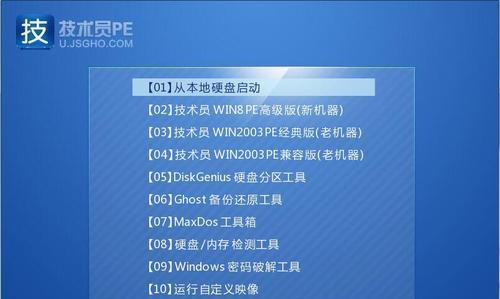
准备工作
准备一台电脑和一根空白的U盘。注意,U盘的容量要大于1GB才能满足PE启动盘的需求。
下载PE系统镜像文件
在制作U盘PE启动盘之前,需要先下载PE系统镜像文件。目前比较常用的PE系统有WinPE和GhostPE两种。这里以WinPE为例,大家可以根据自己的需求选择合适的PE系统。
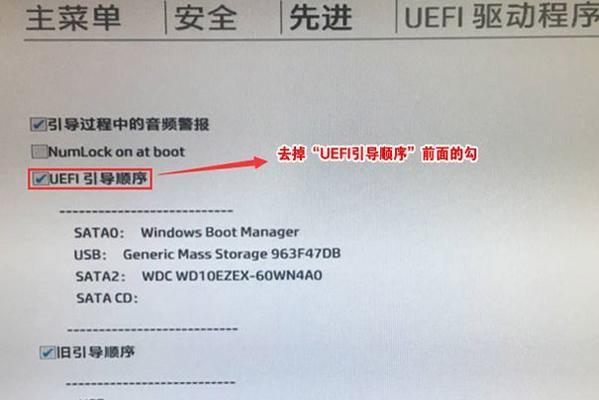
下载PE制作工具
为了制作U盘PE启动盘,我们需要一款专业的PE制作工具。这里推荐一个比较好用的工具——UltraISO。大家可以在官网上下载并安装。
打开UltraISO
安装好UltraISO后,双击打开软件。在软件界面中,选择“文件”菜单下的“打开”选项,选择下载好的PE系统镜像文件,点击“打开”按钮。
选择U盘
在UltraISO界面中,选择“启动”菜单下的“写入硬盘映像”选项。在弹出的对话框中,选择要制作成PE启动盘的U盘,并勾选“使用写入方式”选项。
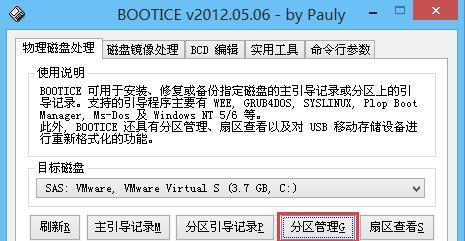
写入文件
点击“写入”按钮开始写入PE系统文件到U盘中。此时会有一个提示窗口弹出,询问是否格式化U盘,如果需要则点击“确定”按钮。
等待完成
制作U盘PE启动盘需要一定的时间,具体时间取决于U盘的大小和电脑的配置。制作过程中请耐心等待,不要中途拔出U盘。
检查U盘
制作完成后,可以通过双击U盘来查看是否成功制作了PE启动盘文件。
启动电脑
将制作好的U盘插入需要进行修复的电脑中,并在启动时按照提示设置启动顺序为U盘优先。
使用PE启动盘
成功启动后,就可以使用PE启动盘进行系统修复、数据恢复等操作了。
制作GhostPE启动盘
如果你选择了GhostPE系统,制作启动盘的方法也类似。只需要在打开UltraISO后,选择“文件”菜单下的“打开”选项,选择GhostPE系统镜像文件,然后按照步骤五、七进行操作即可。
注意事项
在制作U盘PE启动盘时,需要注意以下几点:
1.使用空白的U盘进行制作,避免数据丢失。
2.制作过程中不要随意中断,否则可能导致U盘损坏。
3.制作完成后要及时备份U盘中的数据,以免误删除或丢失。
常见问题
在制作U盘PE启动盘的过程中,可能会遇到一些常见的问题,例如:
1.制作完成后无法正常启动。
2.制作过程中出现错误提示。
3.启动后无法识别U盘等。
这些问题大多可以通过重新制作U盘PE启动盘或更换电脑进行解决。
优缺点分析
U盘PE启动盘相比于其他启动盘有其优缺点:
优点:U盘容易携带,易于保存和备份;可重复使用;支持多种操作系统。
缺点:需要一定的制作技能;制作过程需要一定的时间;制作过程中会格式化U盘,导致数据丢失。
制作U盘PE启动盘并不是一件难事,只需要准备好工具和材料,按照步骤进行操作就可以轻松搞定。但是在制作过程中需要注意一些细节,避免出现错误。如果遇到问题,可以尝试重新制作或更换电脑进行解决。U盘PE启动盘是一款非常实用的工具,能够在紧急情况下帮助我们进行系统修复和数据恢复等操作,值得我们掌握和使用。
本文链接:https://www.yuebingli.com/article-7039-1.html

